
Gmail est le service de messagerie électronique le plus populaire au monde. Par conséquent, Google propose de nombreuses options différentes pour les paramètres de langue. Même si les paramètres par défaut sont choisis par région, les utilisateurs peuvent modifier la langue qui apparaît sur leur écran, la langue de saisie au clavier et la langue reconnue par un stylet. Pour continuer, sélectionnez un lien dans la liste ci-dessous et suivez les instructions.
Comment changer la langue affichée dans Gmail
Pour changer la langue que vous voyez dans tous les menus Gmail, suivez les étapes ci-dessous.
- Ouvrez votre compte Gmail et connectez-vous, si vous y êtes invité.
- Dans le coin supérieur droit de l’écran, cliquez sur l’icône
 .
. - Sélectionnez Paramètres dans le menu déroulant qui apparaît.

- Dans la fenêtre Paramètres, sous l’onglet Général, cliquez sur la flèche vers le bas à côté de la zone Langue d’affichage Gmail.

- Sélectionnez votre langue préférée dans le menu.
- Faites défiler vers le bas et cliquez sur le bouton
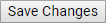 .
.
Comment ajouter une langue de frappe, un clavier ou un outil d’écriture
Les étapes ci-dessous vous aident à modifier la langue de vos types de clavier et à ajouter de nouveaux claviers virtuels et des interprètes de stylet à une liste de sélection rapide.
- Ouvrez votre compte Gmail et connectez-vous, si vous y êtes invité.
- Dans le coin supérieur droit de l’écran, cliquez sur l’icône
 .
. - Sélectionnez Paramètres dans le menu déroulant qui apparaît.

- Dans la fenêtre Paramètres, sous l’onglet Général, cochez la case (si elle n’est pas déjà cochée) à côté de Activer les outils de saisie.

- À côté de la ligne Activer les outils de saisie, cliquez sur le lien Modifier les outils.
- Sélectionnez une langue de frappe
 , une langue de clavier virtuel
, une langue de clavier virtuel  , ou un interpréteur de stylet
, ou un interpréteur de stylet  dans le menu de gauche (A). Cliquez ensuite sur la flèche
dans le menu de gauche (A). Cliquez ensuite sur la flèche  pour ajouter l’outil à la liste de droite (B). Lorsque vous avez terminé de faire vos ajouts, cliquez sur le bouton
pour ajouter l’outil à la liste de droite (B). Lorsque vous avez terminé de faire vos ajouts, cliquez sur le bouton  en bas (C).
en bas (C).
Comment sélectionner une langue de frappe, un clavier ou un outil d’écriture que vous avez ajouté
Après avoir effectué les étapes de la section précédente, vous pouvez accéder rapidement aux options que vous avez ajoutées en suivant les étapes ci-dessous.
- Ouvrez votre compte Gmail et connectez-vous si vous y êtes invité.
- Dans le coin supérieur droit de l’écran, cliquez sur la petite flèche vers le bas entre les icônes du clavier
 et Settings
et Settings  .
.
![]()
- Sélectionnez une option dans la liste. Répétez l’opération pour en changer d’autres au besoin.

Informations supplémentaires
- Comment changer mon nom sur Google?
- Comment ajouter une signature dans Gmail.
- Aide et assistance par e-mail.
